Aktualisiert April 2024: Erhalten Sie keine Fehlermeldungen mehr und verlangsamen Sie Ihr System mit unserem Optimierungstool. Hol es dir jetzt unter diesen Link
- Laden Sie das Reparaturtool hier.
- Lassen Sie Ihren Computer scannen.
- Das Tool wird dann deinen Computer reparieren.
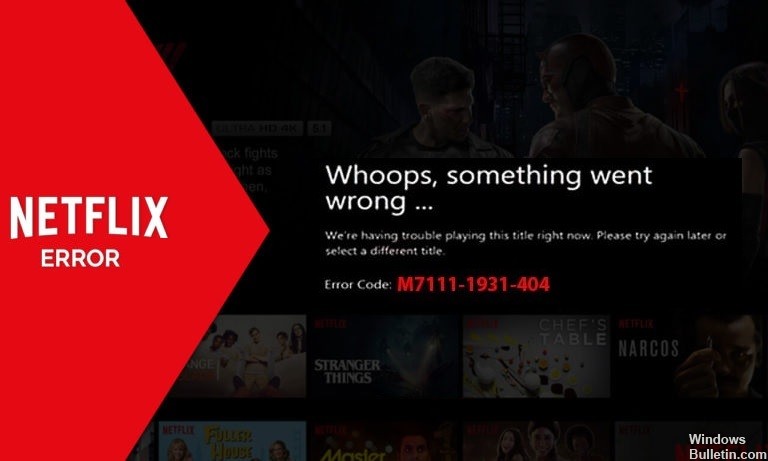
Viele Benutzer haben uns geschrieben, dass sie auf den Netflix-Fehlercode m7111-1931-404 stoßen, der für einige Benutzer zu einem ernsthaften Problem geworden ist. Als wir anfingen, so viele Nachrichten von Lesern zu erhalten, begannen wir mit der Untersuchung und beschlossen, tatsächliche Arbeitsmethoden zu implementieren, um dieses Problem zu lösen.
Was verursacht den Netflix-Fehler M7111-1931-404?
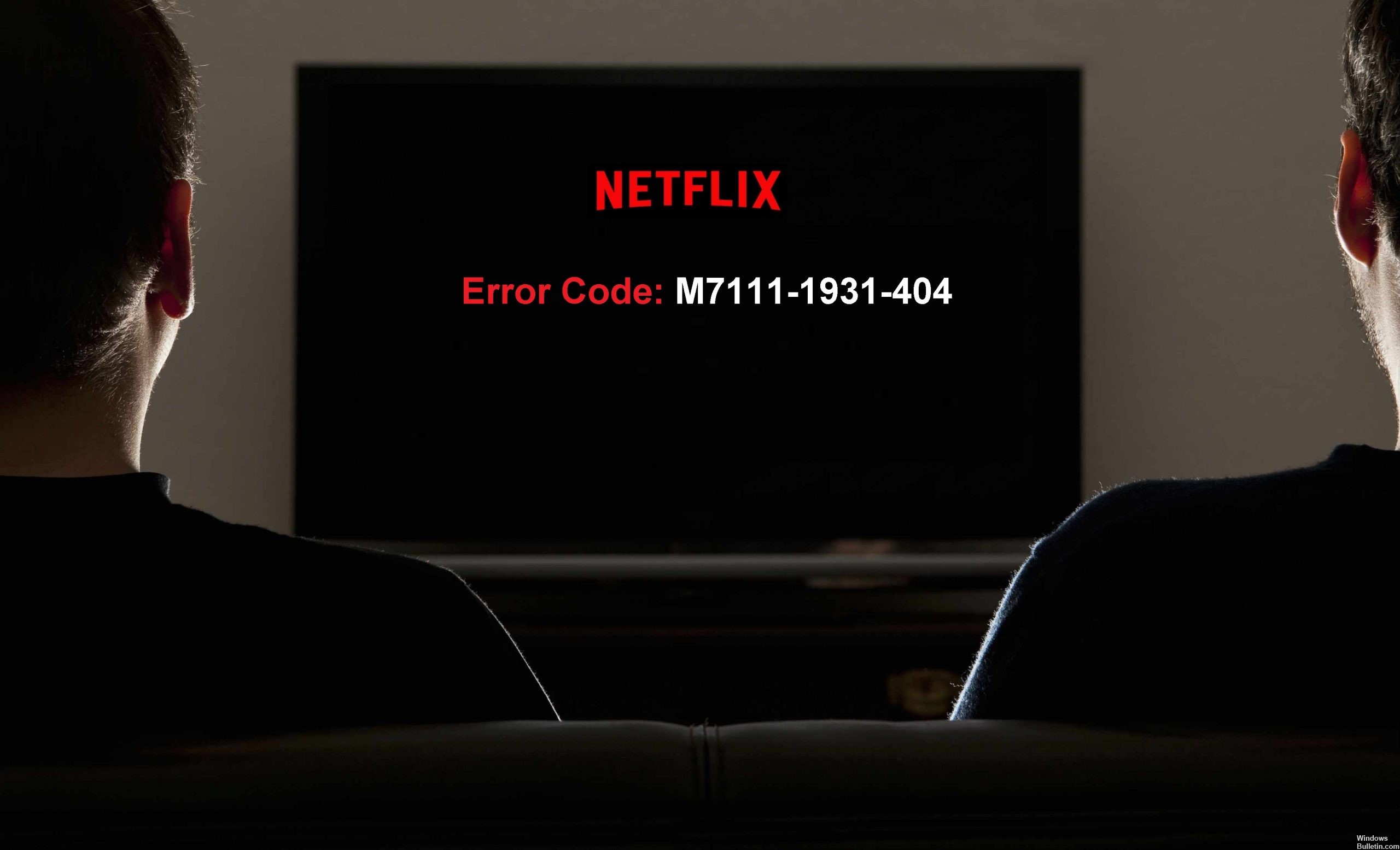
- Von AdBlock blockierte Netflix-Inhalte: Wenn AdBlock auf Ihrem Gerät aktiviert ist, tritt dieser Fehlercode häufig auf.
- Probleme mit Side-Loading-Erweiterungen: Nach einigen Aktualisierungen, die Sie vorgenommen haben, werden möglicherweise die Probleme beim seitlichen Laden von Erweiterungen behoben.
- Die VeeHD-Browsererweiterung verursacht Streaming-Konflikte: Es ist bekannt, dass diese Erweiterung diesen Fehlercode verursacht. Daher wird empfohlen, diese Erweiterung zu entfernen, um zu verhindern, dass dieser Fehler auftritt.
Wie behebt man den Netflix-Fehler M7111-1931-404?
Aktualisierung vom April 2024:
Sie können jetzt PC-Probleme verhindern, indem Sie dieses Tool verwenden, z. B. um Sie vor Dateiverlust und Malware zu schützen. Darüber hinaus ist es eine großartige Möglichkeit, Ihren Computer für maximale Leistung zu optimieren. Das Programm behebt mit Leichtigkeit häufig auftretende Fehler, die auf Windows-Systemen auftreten können – ohne stundenlange Fehlerbehebung, wenn Sie die perfekte Lösung zur Hand haben:
- Schritt 1: Laden Sie das PC Repair & Optimizer Tool herunter (Windows 10, 8, 7, XP, Vista - Microsoft Gold-zertifiziert).
- Schritt 2: Klicken Sie auf “Scan starten”, Um Windows-Registrierungsprobleme zu finden, die PC-Probleme verursachen könnten.
- Schritt 3: Klicken Sie auf “Repariere alles”Um alle Probleme zu beheben.
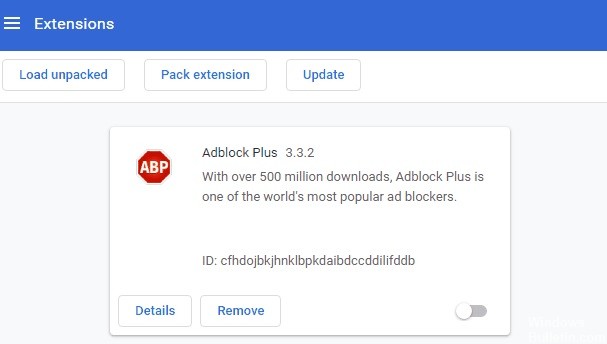
Deaktivieren Sie Adblock
- Öffnen Sie Google Chrome.
- Gehen Sie zu chrome://extensions/.
- Suchen Sie Adblock und ändern Sie die Schaltfläche von ein auf aus, um Adblock zu deaktivieren.
Deaktivieren Sie die Netflix-Erweiterung mit seitlichem Laden
- Öffnen Sie Google Chrome.
- Gehen Sie zu chrome://extensions/.
- Suchen Sie Netflix und klicken Sie auf die mit Netflix verknüpfte Schaltfläche Deinstallieren.
- Klicken Sie im Popup-Fenster auf die Schaltfläche Deinstallieren, um Ihre Änderungen zu bestätigen.
Entfernen Sie die VeeHD-Erweiterung
- Öffnen Sie Google Chrome.
- Gehen Sie zu chrome://extensions/.
- Scrollen Sie nach unten und klicken Sie auf die Schaltfläche Deinstallieren für VeeHD Enhanced.
- Klicken Sie auf Deinstallieren, um das Entfernen zu bestätigen.
- Starten Sie Google Chrome neu und prüfen Sie, ob der Fehlercode M7111-1931-404 verschwindet.
Expertentipp: Dieses Reparaturtool scannt die Repositorys und ersetzt beschädigte oder fehlende Dateien, wenn keine dieser Methoden funktioniert hat. Es funktioniert in den meisten Fällen gut, wenn das Problem auf eine Systembeschädigung zurückzuführen ist. Dieses Tool optimiert auch Ihr System, um die Leistung zu maximieren. Es kann per heruntergeladen werden Mit einem Klick hier
Häufig gestellte Fragen
Warum erhalte ich immer eine Netflix-Fehlermeldung?
Dies bedeutet normalerweise, dass ein Problem mit der Netzwerkverbindung vorliegt, das die Kommunikation Ihres Geräts mit Netflix verhindert.
Was verursacht das Problem mit dem Netflix-Fehler M7111-1931-404?
Wenn Sie AdBlock auf Ihrem Gerät installiert haben, tritt dieser Fehlercode häufig auf. Es ist auch möglich, dass nach einigen von Ihnen vorgenommenen Aktualisierungen die Probleme mit der Sideload-Erweiterung behoben wurden.
Wie löse ich das Problem mit dem Netflix-Fehler M7111-1931-404?
- Adblocker deaktivieren.
- Deaktivieren Sie die Netflix-Sideload-Erweiterung.
- Entfernen Sie die VeeHD-Erweiterung.


